Hầu như các dòng máy tính hiện đại ngày nay đều có tính năng bluetooth cho phép người dùng kết nối với các thiết bị khác. Tuy nhiên, cách kết nối còn phụ thuộc vào từng hệ điều hành và nhãn hiệu máy tính khác nhau. Chính vì thế, trong bài viết Hoàng Hà Mobile sẽ cung cấp cho bạn thông tin thủ thuật chi tiết hơn về cách kết nối tai nghe bluetooth với laptop nhé.
Bluetooth là gì?
Bluetooth là một công nghệ truyền thông không dây tầm ngắn được phát triển để giúp các thiết bị điện tử kết nối và trao đổi dữ liệu với nhau mà không cần cáp nối. Được giới thiệu lần đầu vào năm 1994 bởi Ericsson, một công ty công nghệ Thụy Điển. Bluetooth nhanh chóng trở thành tiêu chuẩn kết nối không dây phổ biến trong nhiều thiết bị di động, máy tính, tai nghe, loa, và nhiều loại thiết bị khác.
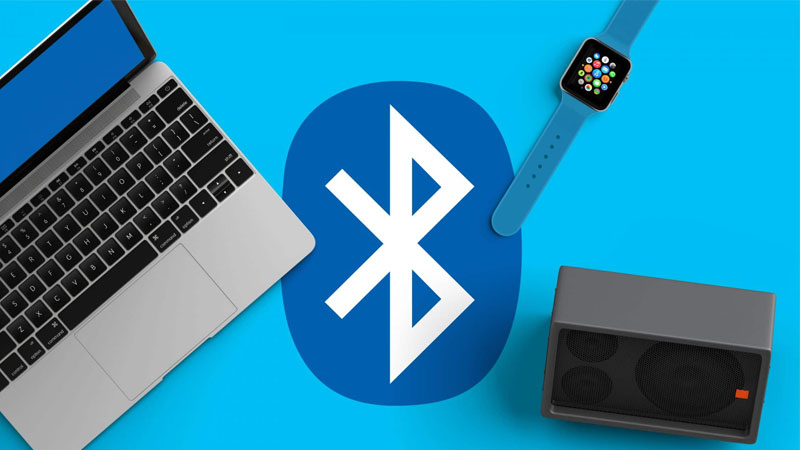
Bluetooth hoạt động trên tần số vô tuyến (RF) trong dải tần 2.4GHz. Nó sử dụng công nghệ tần số nhảy (frequency-hopping spread spectrum) để giảm thiểu nhiễu từ các thiết bị không dây khác. Công nghệ này cho phép các thiết bị duy trì kết nối ổn định trong phạm vi từ 10 đến 100 mét, tùy thuộc vào loại thiết bị và phiên bản Bluetooth được sử dụng. Các phiên bản Bluetooth hiện đại như Bluetooth 5.0 và 5.1 cung cấp tốc độ truyền tải cao hơn, khả năng kết nối xa hơn, và tiêu thụ năng lượng thấp hơn.
Nhờ có bluetooth, các thiết bị như điện thoại thông minh, máy tính bảng, máy tính xách tay, tai nghe không dây, loa Bluetooth, và thậm chí cả xe hơi đều có thể kết nối với nhau một cách dễ dàng chỉ bằng vài thao tác đơn giản. Điều này mang lại sự tiện lợi lớn trong việc chia sẻ dữ liệu, truyền phát âm thanh, và thậm chí điều khiển từ xa các thiết bị thông qua kết nối Bluetooth.
Lợi ích của việc kết nối tai nghe bluetooth với laptop
Kết nối tai nghe Bluetooth với máy tính giúp người dùng trải nghiệm âm thanh tiện lợi và linh hoạt hơn trong nhiều tình huống. Hơn thế nữa, bạn còn nhận lại được rất nhiều tiện ích khác như thông tin Hoàng Hà Mobile chia sẻ bên dưới đây.
Không cần dây cáp
Một trong những lợi ích lớn nhất của tai nghe Bluetooth là không cần dùng dây cáp để kết nối với laptop. Nó giúp bạn thoải mái di chuyển mà không bị vướng víu bởi dây. Đặc biệt hữu ích khi bạn đang làm việc, di chuyển quanh nhà hoặc trong môi trường làm việc. Bạn có thể dễ dàng di chuyển laptop mà không lo ngại việc phải tháo tai nghe.

Hơn nữa, kết nối Bluetooth còn cho phép bạn di chuyển trong một khoảng cách nhất định (thường là từ 10 đến 30 mét) mà vẫn duy trì kết nối ổn định với laptop. Điều này rất thuận tiện khi bạn muốn đứng dậy, đi lại xung quanh phòng, hoặc thậm chí làm việc từ xa mà không cần mang theo laptop.
Thời lượng pin dài
Tai nghe Bluetooth hiện nay được thiết kế với dung lượng pin lớn, cho phép người dùng sử dụng liên tục trong nhiều giờ liền mà không cần sạc. Thời lượng pin của nhiều loại tai nghe có thể kéo dài từ 8 đến 30 giờ tùy thuộc vào thương hiệu và mẫu mã sản phẩm. Như thế, khi thực hiện cách kết nối tai nghe bluetooth với laptop, bạn có thể thoải mái sử dụng trong các buổi làm việc dài, họp trực tuyến hoặc khi giải trí như nghe nhạc, xem phim, mà không lo bị gián đoạn bởi pin yếu.

Bên cạnh đó, với thời lượng pin dài, người dùng không cần phải thường xuyên theo dõi mức pin của tai nghe, giúp giảm thiểu tình trạng gián đoạn khi làm việc hay giải trí. Đồng thời, nhiều tai nghe Bluetooth còn tích hợp công nghệ sạc nhanh, chỉ cần sạc trong thời gian ngắn là có thể tiếp tục sử dụng trong vài giờ nữa.
Tính thẩm mỹ và chuyên nghiệp
Kết nối tai nghe Bluetooth với laptop mang lại tính thẩm mỹ và chuyên nghiệp cao vì nó giúp cải thiện trải nghiệm làm việc và giải trí của người dùng. Việc sử dụng tai nghe không dây loại bỏ sự vướng víu của dây cáp truyền thống, mang đến một không gian làm việc gọn gàng và tinh tế.

Tai nghe Bluetooth cũng được thiết kế với kiểu dáng thanh lịch, nhỏ gọn, phù hợp với nhiều phong cách cá nhân và môi trường làm việc khác nhau. Các thiết kế tối giản và tinh tế không chỉ góp phần tạo nên vẻ ngoài chuyên nghiệp mà còn mang lại cảm giác thoải mái khi sử dụng trong thời gian dài. Như thế sẽ tạo điều kiện để người dùng có thể dễ dàng tập trung vào công việc mà không lo lắng về sự khó chịu hay mất thẩm mỹ.
Ngoài ra, việc sử dụng tai nghe Bluetooth còn mang lại tính chuyên nghiệp cao trong các cuộc họp hoặc buổi thuyết trình. Bạn có thể dễ dàng di chuyển, tham gia thảo luận mà không cần phải tháo gỡ dây kết nối. Khả năng kết nối nhanh chóng và ổn định giúp quá trình làm việc diễn ra mượt mà hơn.
Hướng dẫn nhanh cách kết nối tai nghe bluetooth với laptop Windows
Dưới đây là hướng dẫn cách kết nối tai nghe Bluetooth với máy tính chạy hệ điều hành Windows một cách nhanh chóng. Đồng thời Hoàng Hà Mobile còn chia sẻ cho bạn cách thực hiện trên 2 hệ điều hành đang được sử dụng phổ biến nhất hiện nay là Windows 7 và Windows 10.
Trước khi thực hiện các thao tác, bạn hãy đảm bảo rằng tai nghe Bluetooth đã được bật và đang ở chế độ ghép nối (pairing mode). Thông thường, bạn cần nhấn và giữ nút nguồn hoặc nút Bluetooth trên tai nghe trong vài giây để kích hoạt chế độ này. Khi tai nghe vào chế độ ghép nối, đèn báo thường sẽ nhấp nháy liên tục. Bên cạnh đó, bạn cũng nên đặt 2 thiết bị tai nghe bluetooth với laptop gần nhau.
Trên Windows 7
Windows 7 là một hệ điều hành do Microsoft phát hành, thuộc dòng hệ điều hành Windows NT. Nó được ra mắt chính thức vào ngày 22 tháng 10 năm 2009, là phiên bản kế nhiệm của Windows Vista. Thời điểm trước, Windows 7 nhanh chóng trở thành một trong những phiên bản hệ điều hành phổ biến nhất của Microsoft nhờ sự cải thiện về hiệu suất, giao diện người dùng thân thiện và tính ổn định cao.
Bước 1: Trên thanh “Taskbar” của máy tính, bạn hãy tìm từ khóa “Bluetooth Settings”. Sau đó bạn click vào lệnh “Change Bluetooth settings”.
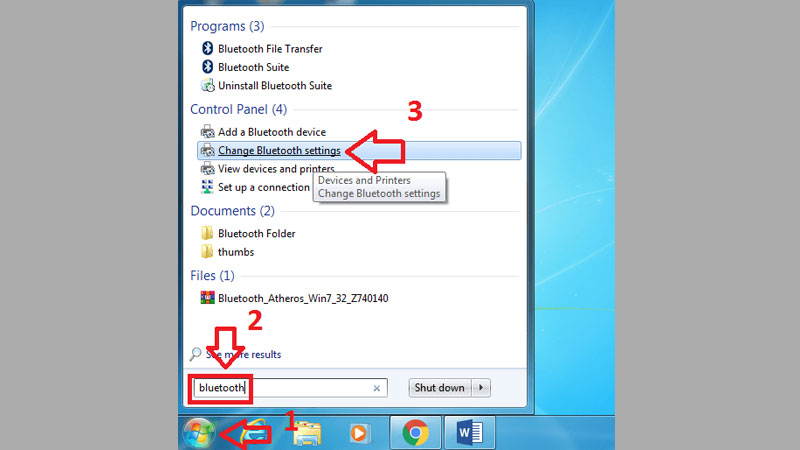
Bước 2: Bạn sẽ nhanh chóng truy cập vào hộp thoại của “Bluetooth Settings”. Tại đây, bạn sẽ tick chọn vào tất cả các dòng trừ “Turn Off The Bluetooth Adapter” và chọn “OK”.
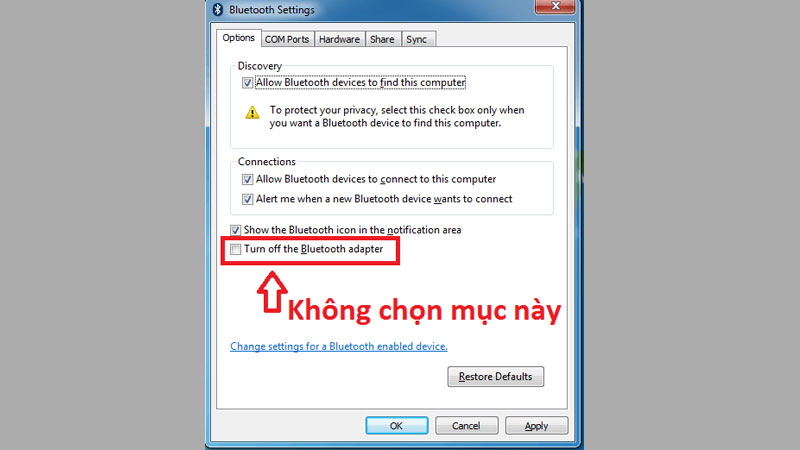
Bước 3: Ngay khi thực hiện 2 bước kết nối tai nghe bluetooth với laptop trên thì tính năng bluetooth sẽ hiển thị trên thanh “Taskbar”.
Bước 4: Trên màn hình máy tính thì bạn nhấn nút “Windows” để mở danh mục “Menu Start”. Tại ô tìm kiếm, bạn hãy chọn mục “Control Panel”. Khi bạn đã truy cập vào “Control Panel” thì bạn hãy nhấn chọn “View Devices and Printers”.
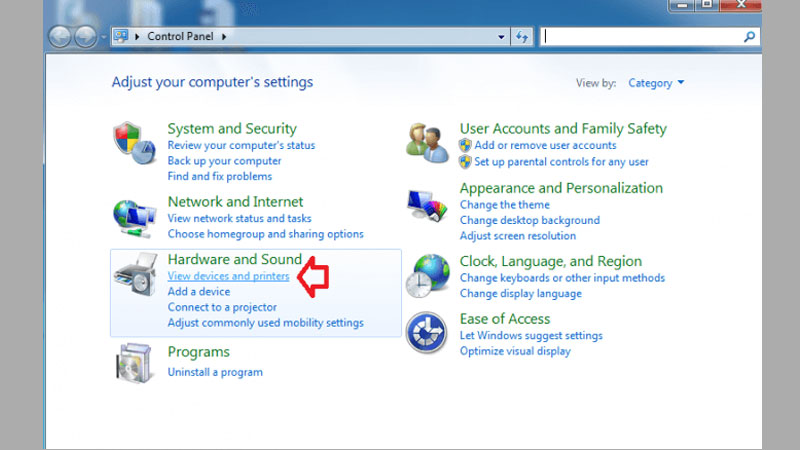
Bước 5: Tiếp tục chọn lệnh “Add A Device” để tiến hành thêm thiết bị mới và bạn cần chọn “Next” để quá trình kết nối 2 thiết bị được diễn ra thành công.
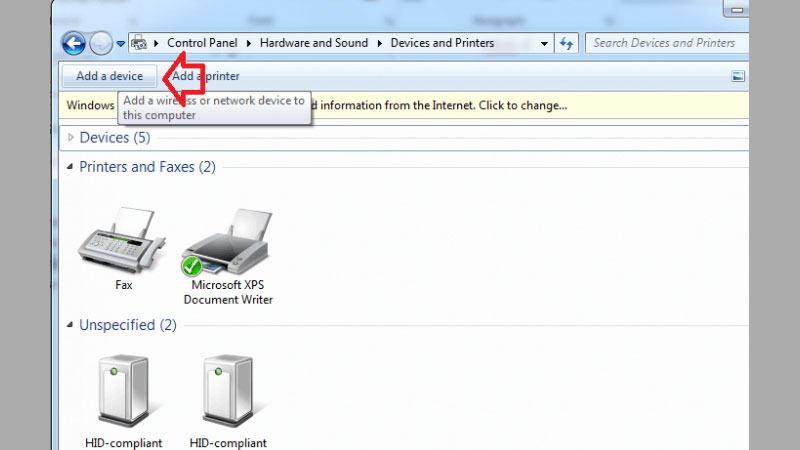
Trên Windows 10
Windows 10 là phiên bản kế nhiệm của Windows 8.1 và được thiết kế nhằm mang lại sự cải tiến vượt trội về hiệu suất, tính bảo mật, cùng với trải nghiệm người dùng tối ưu hơn. Windows 10 được xây dựng để chạy trên nhiều thiết bị khác nhau, từ máy tính để bàn, laptop, máy tính bảng cho đến các thiết bị nhúng như Xbox One và HoloLens.
Bước 1: Bạn hãy nhấn chọn nút “Start” trên bàn phím laptop của mình.
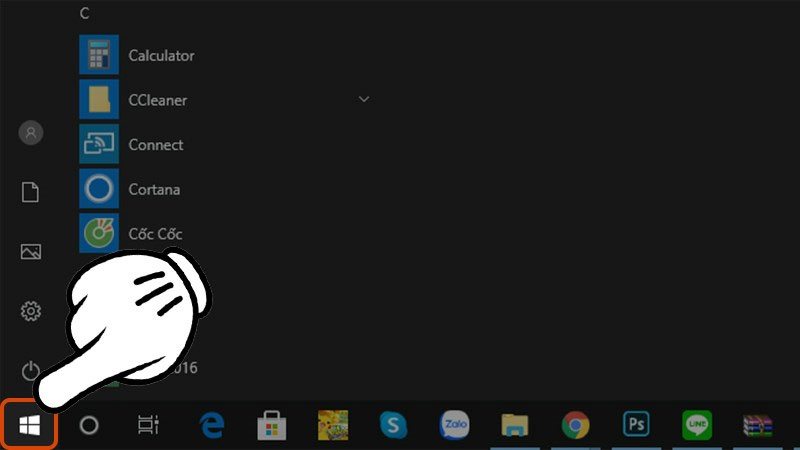
Bước 2: Sau đó, bạn chọn vào biểu tượng “Răng cưa – Cài đặt”.
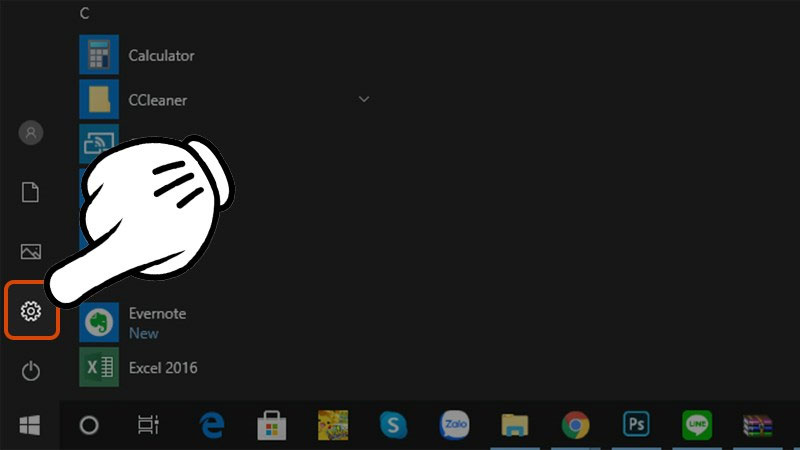
Bước 3: Trong phần “Windows Settings” thì bạn chọn mục “Devices” để tiến hành các bước kết nối tai nghe bluetooth với laptop tiếp theo.
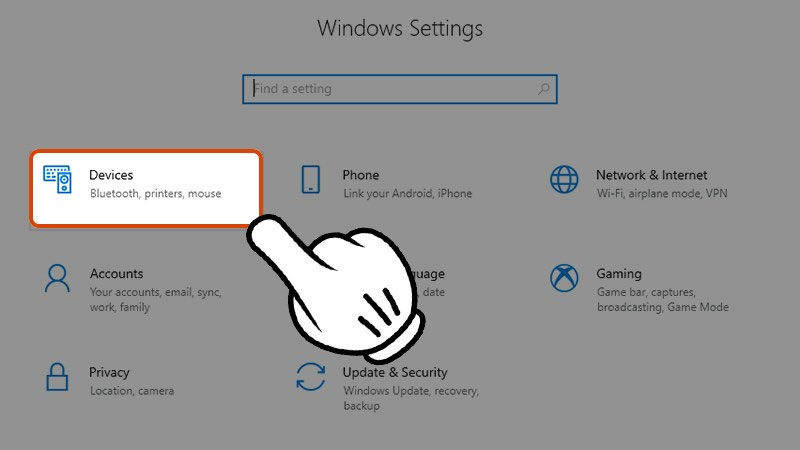
Bước 4: Sau đó, bạn hãy kéo thanh gạt tính năng bluetooth và chọn “Add bluetooth or Other device”.
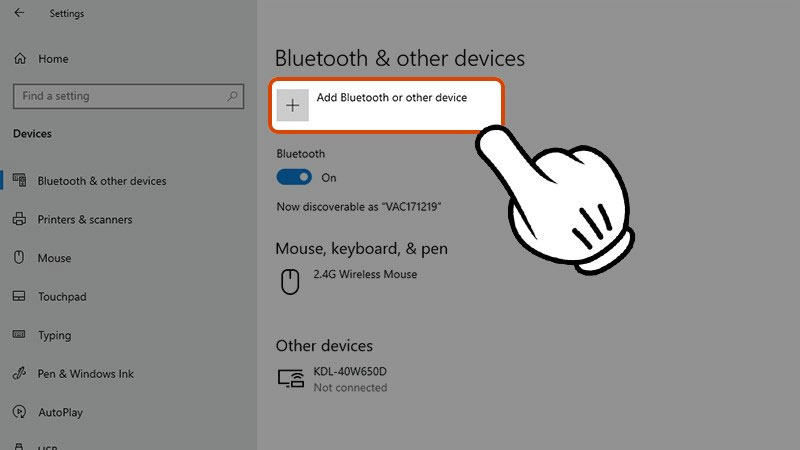
Bước 5: Bạn tiếp tục chọn vào mục “Bluetooth” và chờ ít phút để thiết bị dò tìm kết nối xung quanh.
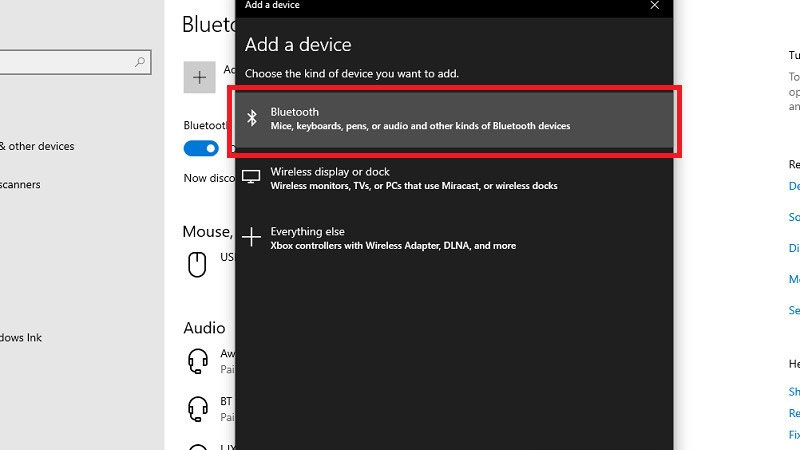
Bước 6: Nhanh chóng, bạn sẽ thấy được tên thiết bị loa bluetooth mà mình muốn kết nối với máy tính. Bạn chỉ cần chọn vào đó và tick “done” để kết nối thành công nhé.
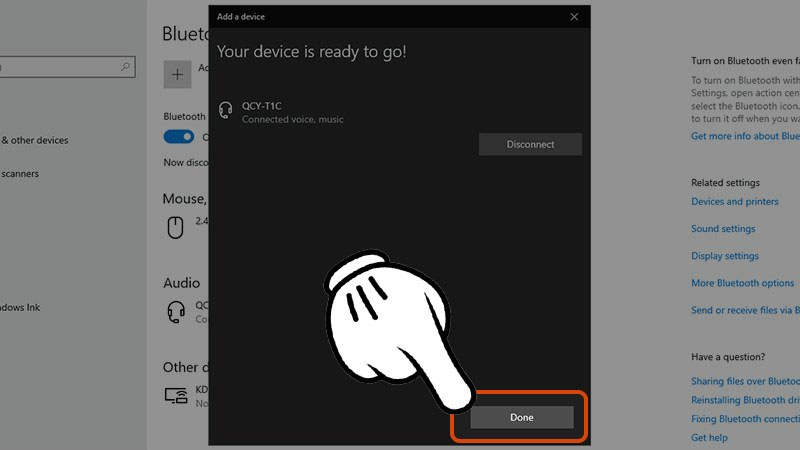
Hướng dẫn cách kết nối tai nghe bluetooth với laptop Macbook
Như thông tin chia sẻ ban đầu, bài viết này không chỉ hướng dẫn thực hiện thao tác trên máy tính Windows mà còn có các hệ điều hành khác như macOS. Nhìn chung, thao tác thực hiện trên Macbook cũng cực kỳ đơn giản và bạn chỉ cần xem qua thủ thuật bên dưới đây của Hoàng Hà Mobile là được.
Bước 1: Trên thanh “menu Apple” bạn chọn “Tùy chọn hệ thống”.
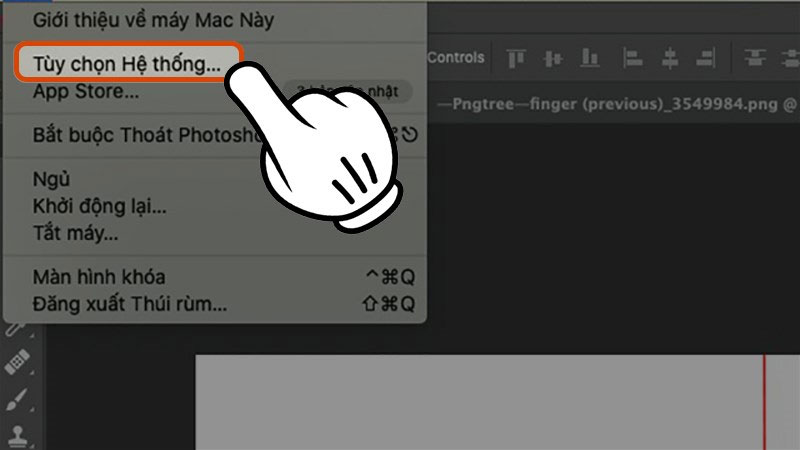
Bước 2: Bạn hãy tìm và chọn bật mục “Bluetooth”.
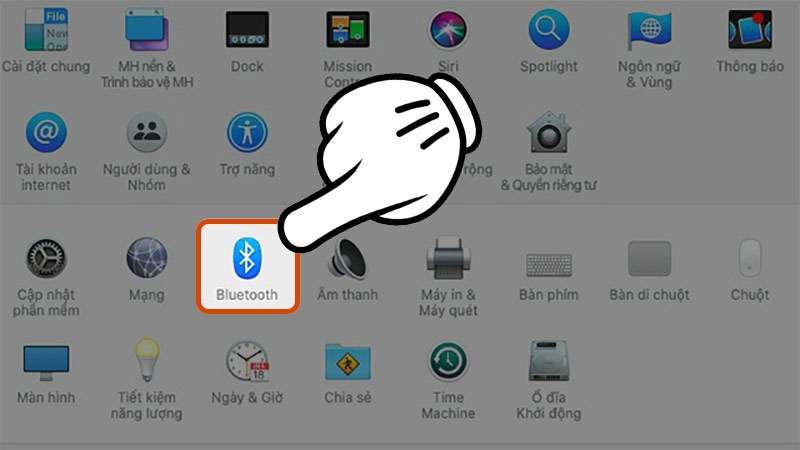
Bước 3: Bạn chọn tiếp thiết bị tai nghe bluetooth hoặc loa mà mình muốn kết nối với máy tính.

Bước 4: Cuối cùng, bạn chọn “Kết nối” là hoàn thành rồi nhé.
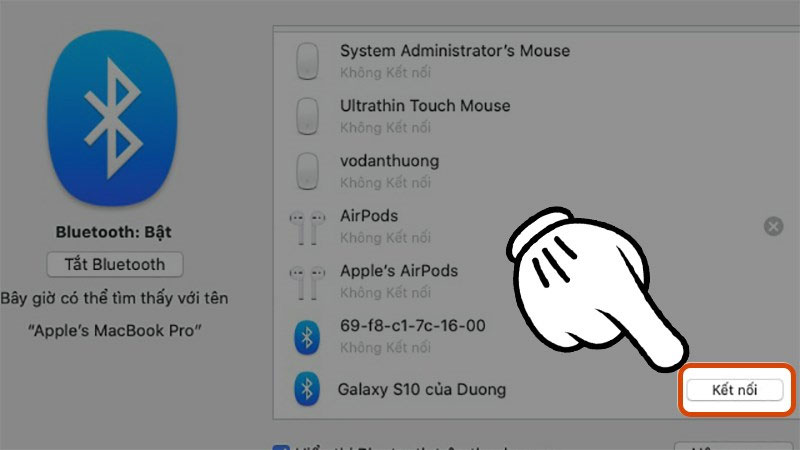
Lưu ý khi thực hiện kết nối tai nghe bluetooth với laptop
Đầu tiên, khi kết nối lần đầu tiên, bạn hãy đảm bảo rằng tai nghe đang ở chế độ ghép nối. Thường bạn sẽ cần nhấn và giữ nút nguồn hoặc nút Bluetooth trong vài giây cho đến khi đèn báo trên tai nghe nhấp nháy, báo hiệu rằng nó sẵn sàng kết nối. Bên cạnh đó, tai nghe Bluetooth cần được sạc đầy hoặc có đủ pin để tránh việc kết nối bị gián đoạn giữa chừng.
Thứ hai, bạn hãy đặt khoảng cách giữa tai nghe và laptop không quá xa. Bluetooth thường hoạt động tốt trong phạm vi khoảng 10 mét mà không có vật cản lớn như tường hay kim loại. Nếu khoảng cách quá xa hoặc có nhiều vật cản, tín hiệu kết nối có thể bị yếu hoặc gián đoạn.
Thứ ba, trong trường hợp gặp khó khăn khi kết nối hoặc kết nối không ổn định. Bạn hãy kiểm tra và cập nhật driver Bluetooth trên laptop. Bạn chỉ cần truy cập vào trang web của nhà sản xuất laptop hoặc vào Device Manager trên Windows để cập nhật driver.
Cuối cùng, bạn cần lưu ý rằng nếu có nhiều thiết bị Bluetooth khác đã kết nối với laptop, chúng có thể gây xung đột. Hãy ngắt kết nối các thiết bị khác (nếu có) để tránh xung đột tín hiệu, đảm bảo kết nối với tai nghe ổn định.
Kết luận
Kết nối tai nghe Bluetooth với laptop mang lại nhiều lợi ích vượt trội, như sự tiện lợi, gọn gàng không dây, và khả năng sử dụng linh hoạt trong nhiều tình huống. Việc kết nối này giúp người dùng tận hưởng âm thanh chất lượng cao mà không gặp phải sự bất tiện của dây cáp rườm rà. Dù quá trình kết nối khá đơn giản, nhưng người dùng cần lưu ý những yếu tố mà Hoàng Hà Mobile đã liệt kê ở trên nhé.
Xem thêm:




![Bảng giá iPhone mới và loạt ưu đãi khủng: Cập nhật mới nhất [2025]](https://hoanghamobile.com/tin-tuc/wp-content/uploads/2025/12/iPhone-13-768x402.jpg)